Pregunta
Problema: [Solución] Código de error 0x800f0950: ¿instalando paquetes de idioma en Windows?
Cuando obtuve la actualización del sistema operativo, descubrí que había un error en mi computadora y no podía continuar con el proceso de instalación porque primero necesitaba actualizar algunos paquetes de idioma. Recibí un código de error 0x800f0950 al intentar instalarlos. ¿Podría decirme qué significa exactamente este error?
Respuesta resuelta
Windows tiene una función llamada Windows Update que no solo mantiene la máquina actualizada, sino que también permite al usuario instalar paquetes de idioma para su dispositivo. Esto es importante porque le permitirá a usted, así como a cualquier otra persona que no pueda leer inglés con fluidez, ver todos sus menús y cuadros de diálogo en español, ruso o francés si así lo desean.
Si se produce este código de error 0x800f0950 al instalar estos idiomas a través de Windows Update, es posible que haya algún problema con:
- cuántos dispositivos están conectados a la vez;
- configuraciones de firewall que pueden bloquear descargas de fuentes externas;
- calidad / velocidad de la conexión a Internet;
- el tipo de red que se está utilizando, como Wi-Fi o Ethernet;
- se tarda tiempo en descargar actualizaciones / paquete de idioma.
Los usuarios que instalan paquetes de idioma en sus computadoras pueden recibir un mensaje que dice que la instalación ha fallado. Este error podría haber sido temporal o estar relacionado con una actualización para Windows 10[1] - ¡pero la buena noticia es que solo necesitamos algunos consejos para la resolución de problemas!
Este problema en particular también se puede vincular con el nuevo Windows 11 construido, pero el problema ocurrió en el momento en que la versión de vista previa solo estaba disponible.[2] Este código de error 0x800f0950 es universal y aparece en varias versiones de Windows, por lo que las correcciones son universales.
La principal razón por la que se produce este error en primer lugar son los problemas relacionados con la conexión a Internet. La mayoría de las veces, corregir algunas configuraciones de sus opciones y preferencias de Internet lo ayudará a resolver este problema. A menudo, las personas que están conectadas a una red Wi-Fi reciben estos errores porque su plan de datos puede estar configurado como medido. Ésta es una de las posibles razones.
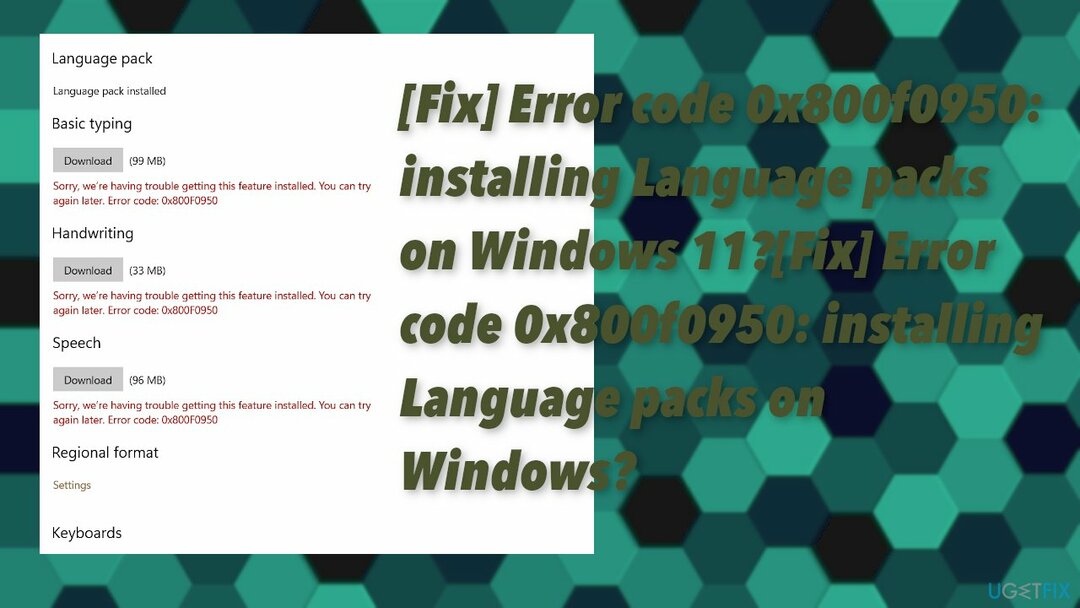
La conectividad limitada puede crear problemas y cuando a los usuarios se les proporciona una cantidad limitada de ancho de banda, se desencadena una falla adicional del sistema. Si se intentan conectar demasiadas cosas, se sobrecarga y se desconecta automáticamente o provoca interrupciones en el servicio para todos los demás cuando no hay suficiente espacio disponible en la cuenta de un usuario.
Una interrupción que se repite con frecuencia puede provocar problemas adicionales o archivos dañados cuando la instalación o descarga no se puede realizar por completo como se supone. Estos problemas pueden abrir el camino para el malware[3] también. Es posible que deba ejecutar una herramienta como ReimagenLavadora Mac X9 que puede encontrar problemas con los archivos del sistema, piezas dañadas y preferencias alteradas.
1. Intente descargar el paquete de idioma nuevamente
Para reparar el sistema dañado, debe adquirir la versión con licencia de Reimagen Reimagen.
- Ir C: \\ Windows \\ SoftwareDistribution \\ Descargar.
- Elimine todos los archivos y subcarpetas dentro del Carpeta de descargas.
- Regrese a la página del paquete de idioma y intenta descargar de nuevoy luego configúrelo como predeterminado.
2. Verifique la actualización de Windows
Para reparar el sistema dañado, debe adquirir la versión con licencia de Reimagen Reimagen.
- Ir Ajustes y encontrar Actualización y seguridad.
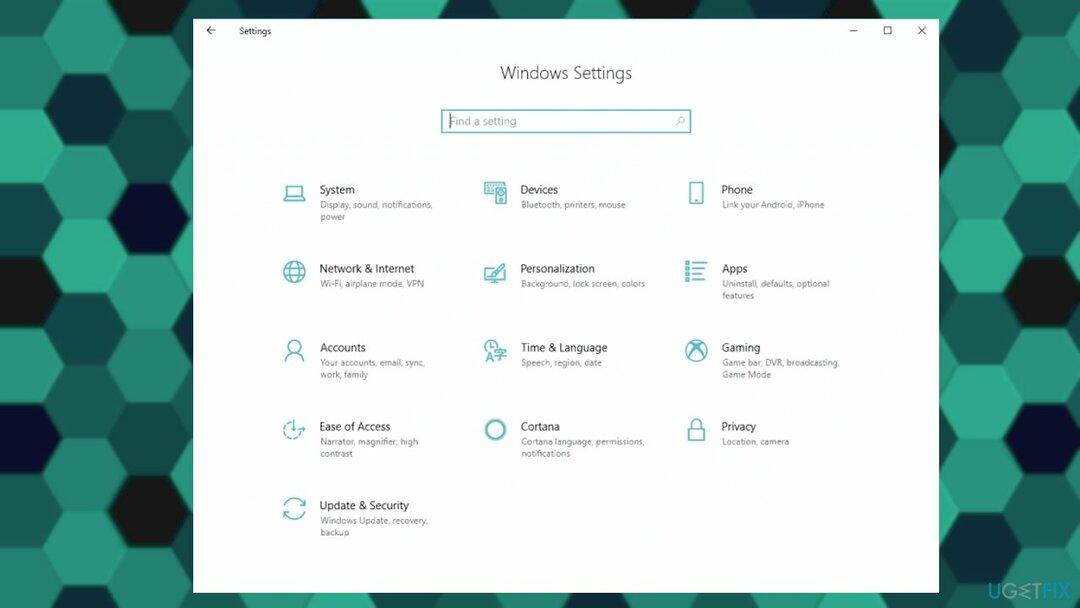
- Hacer clic Buscar actualizaciones para ver si hay nuevas actualizaciones del sistema operativo.
- Instale si hay alguno.
3. Cambiar el tipo de inicio del Servicio de actualización de Windows
Para reparar el sistema dañado, debe adquirir la versión con licencia de Reimagen Reimagen.
- imprenta Ventanas y R teclas.
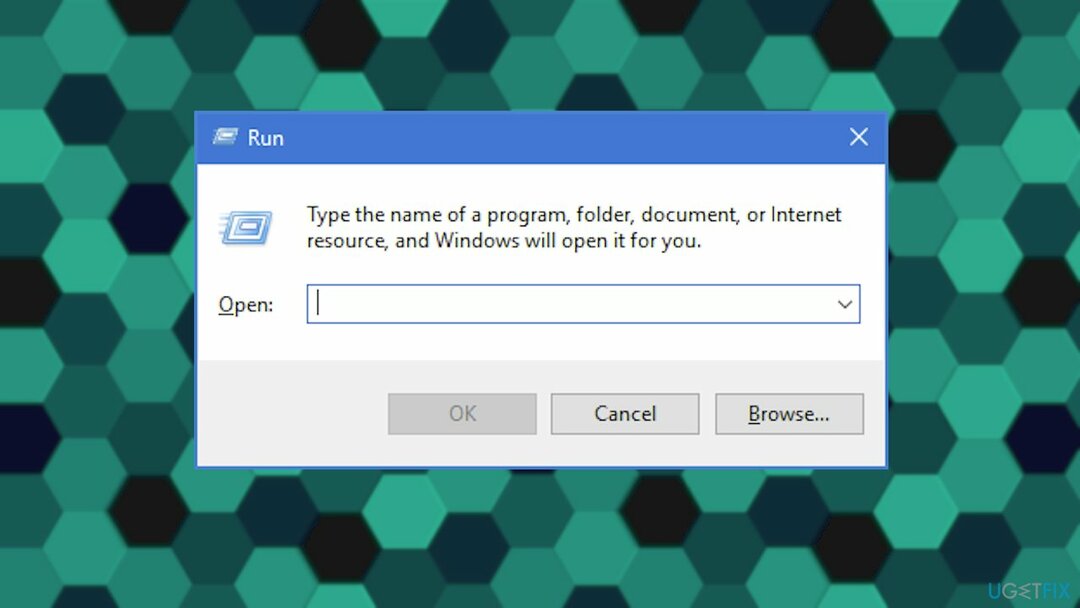
- Escribe services.msc y golpea Ingresar.
- Busque el servicio de actualización de Windows.
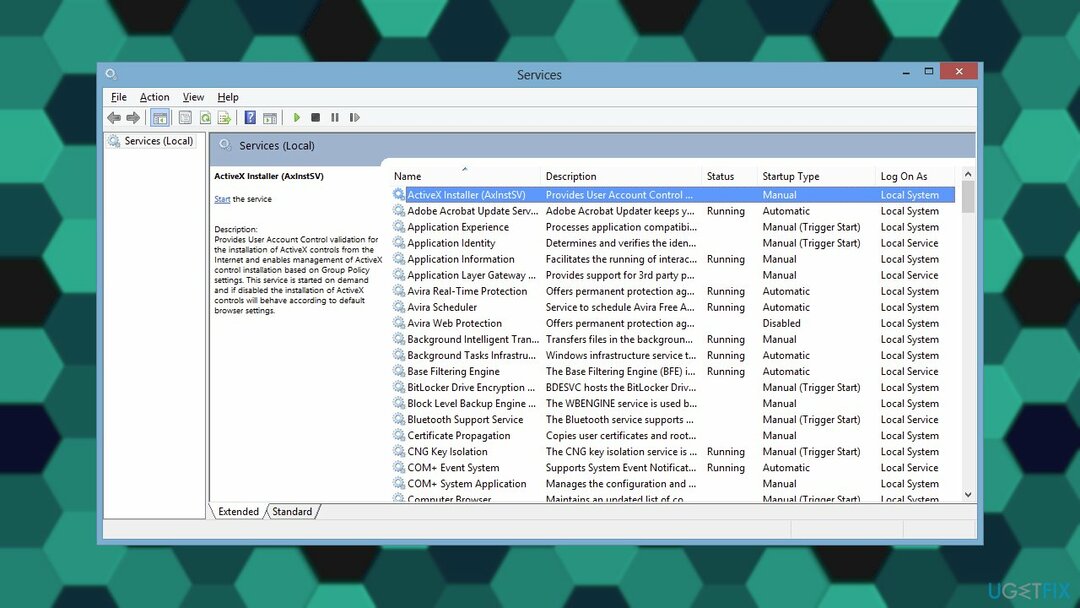
- Hacer una botón derecho del ratón en este y luego seleccione Propiedades.
- En el panel de Propiedades de Windows Update, vaya al menú desplegable Tipo de inicio y cámbialo a Automático (Comienzo demorado).
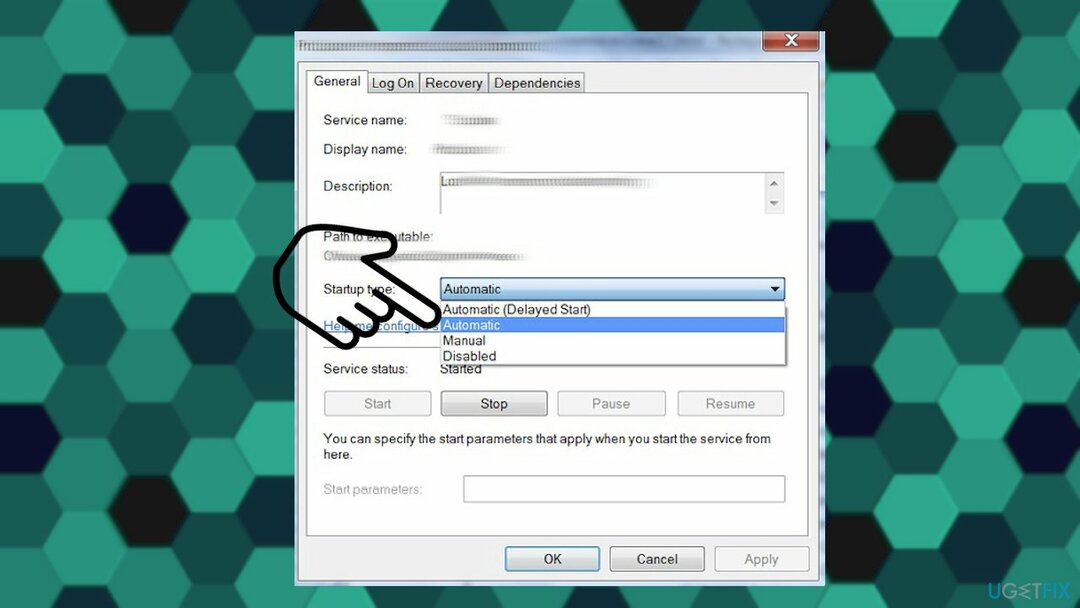
- Después de cambiar eso, haga clic en Solicitar.
- Mueva el estado del servicio y elija Comienzo para ejecutar el proceso.
- Haga clic en Aceptar para salir de la ventana.
4. Instale .NET Framework 3.5
Para reparar el sistema dañado, debe adquirir la versión con licencia de Reimagen Reimagen.
El mismo código de error también puede aparecer cuando el problema está relacionado con la instalación de .NET Framework 3.5. Las soluciones para el problema incluyen resolver el problema de instalación manualmente y pueden resolverse con la instalación de la versión más reciente del sistema operativo Windows. Este error también viene con un mensaje:
No se pudo instalar la siguiente función
- Abre un Correr cuadro de diálogo presionando Tecla de Windows + R.
- Escribe appwiz.cpl en la caja y presione Ingresar.
- Esto abrirá el Programas y características menú.
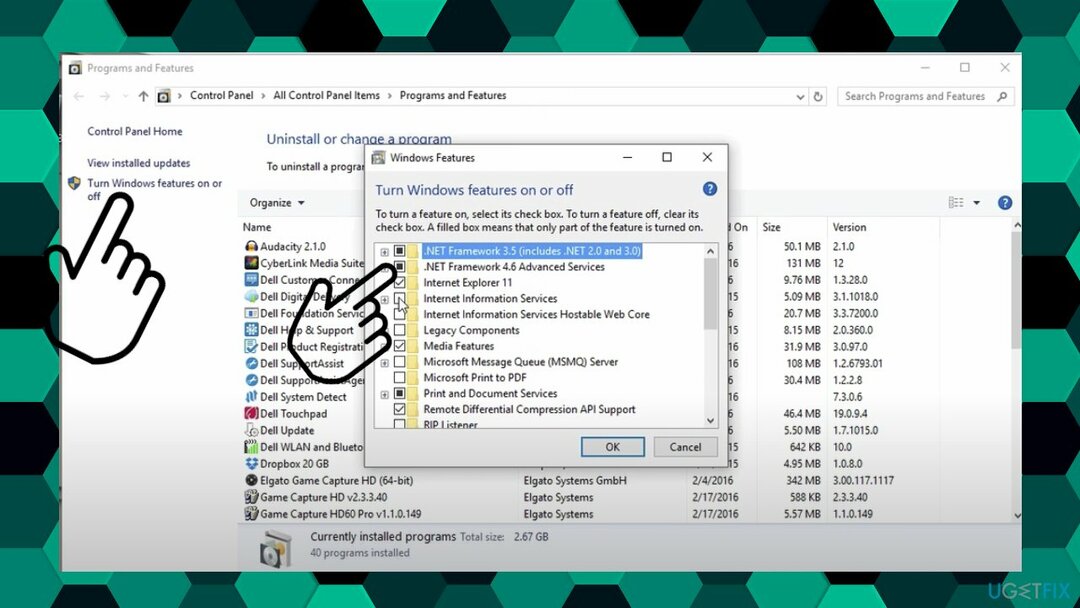
- Haga clic en Activar o desactivar las características de windows.
- Cuando esté dentro de la pantalla de características de Windows, comience marcando la casilla asociada con.NET Framework 3.5.
- Hacer clic OK para guardar los cambios.
- Escoger sí para iniciar el procedimiento.
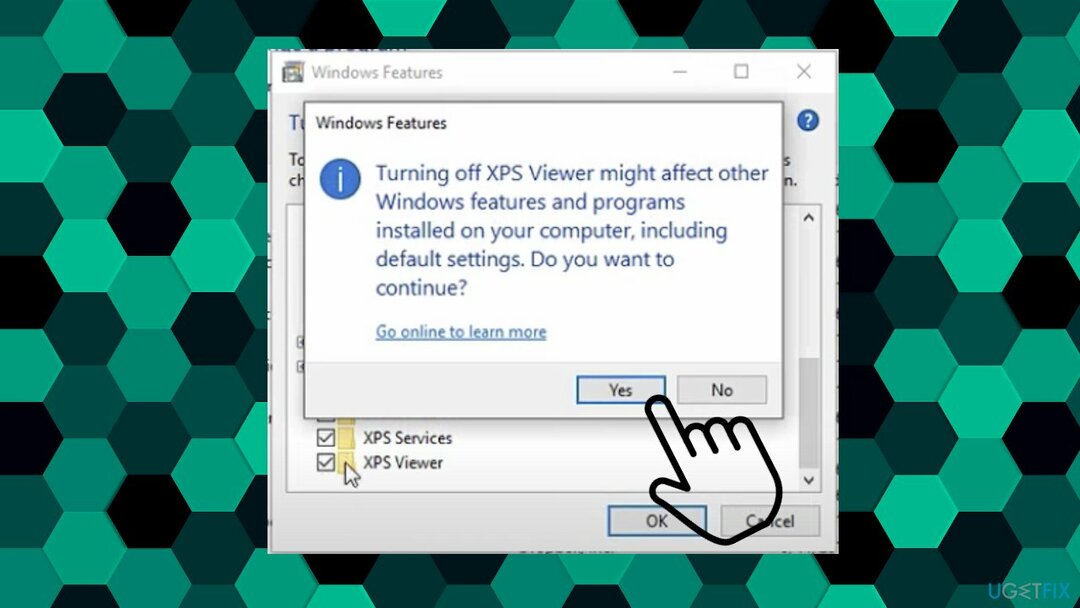
- Espere la instalación.
- Reinicie su computadora y vea si el problema está solucionado.
Repara tus errores automáticamente
El equipo de ugetfix.com está tratando de hacer todo lo posible para ayudar a los usuarios a encontrar las mejores soluciones para eliminar sus errores. Si no quiere luchar con las técnicas de reparación manual, utilice el software automático. Todos los productos recomendados han sido probados y aprobados por nuestros profesionales. Las herramientas que puede utilizar para corregir su error se enumeran a continuación:
Oferta
¡hazlo ahora!
Descarga FixFelicidad
Garantía
¡hazlo ahora!
Descarga FixFelicidad
Garantía
Si no corrigió su error con Reimage, comuníquese con nuestro equipo de soporte para obtener ayuda. Por favor, háganos saber todos los detalles que crea que deberíamos saber sobre su problema.
Este proceso de reparación patentado utiliza una base de datos de 25 millones de componentes que pueden reemplazar cualquier archivo dañado o faltante en la computadora del usuario.
Para reparar el sistema dañado, debe adquirir la versión con licencia de Reimagen herramienta de eliminación de malware.

Acceda a contenido de video geo-restringido con una VPN
Acceso privado a Internet es una VPN que puede evitar que su proveedor de servicios de Internet, Gobiernoy a terceros para que no rastreen su sitio en línea y le permitan permanecer completamente anónimo. El software proporciona servidores dedicados para la descarga de torrents y la transmisión, lo que garantiza un rendimiento óptimo y no lo ralentiza. También puede evitar las restricciones geográficas y ver servicios como Netflix, BBC, Disney + y otros servicios de transmisión populares sin limitaciones, independientemente de dónde se encuentre.
No pague a los autores de ransomware: use opciones alternativas de recuperación de datos
Los ataques de malware, en particular el ransomware, son, con mucho, el mayor peligro para sus archivos de imágenes, videos, trabajo o escuela. Dado que los ciberdelincuentes utilizan un algoritmo de cifrado robusto para bloquear datos, ya no se puede utilizar hasta que se pague un rescate en bitcoin. En lugar de pagar a los piratas informáticos, primero debe intentar utilizar alternativas recuperación métodos que podrían ayudarlo a recuperar al menos una parte de los datos perdidos. De lo contrario, también podría perder su dinero, junto con los archivos. Una de las mejores herramientas que podría restaurar al menos algunos de los archivos cifrados: Recuperación de datos Pro.
Leer en otros idiomas
• Français
• Alemán